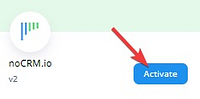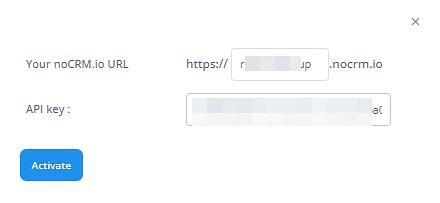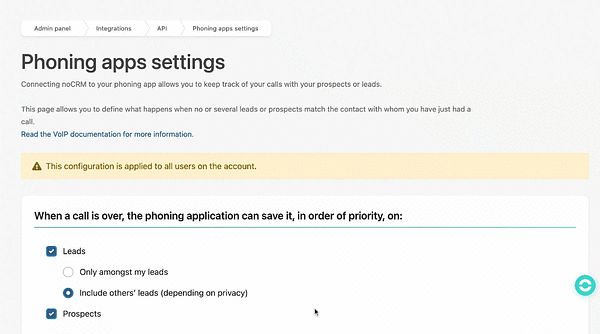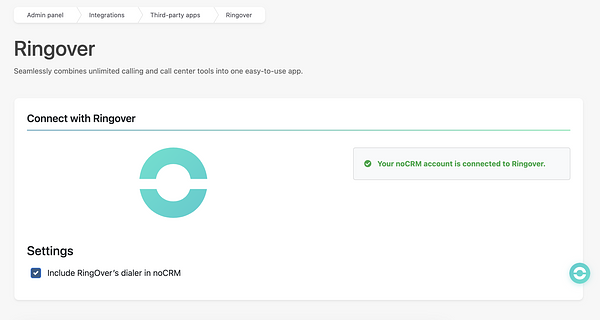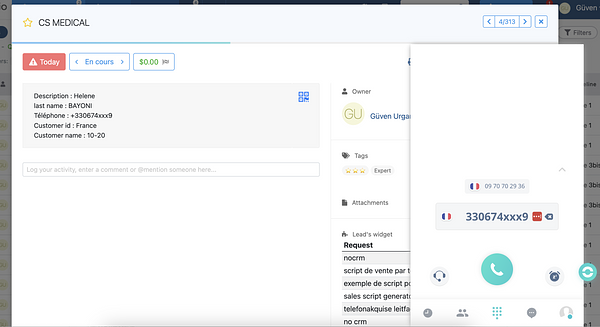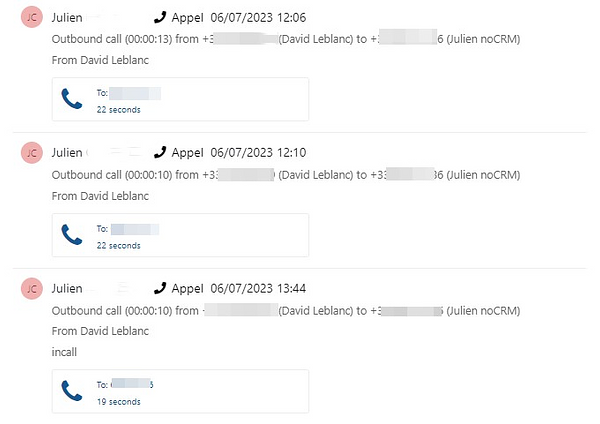Ringover é uma plataforma de telefonia em nuvem que simplifica chamadas para equipes de vendas e suporte.
Benefícios da Integração
✅ Realize chamadas para seus leads e prospects a partir do noCRM com o softphone da Ringover.
✅ Registre automaticamente detalhes da chamada, incluindo um link para a gravação da chamada, número discado e a duração.
✅ Receba chamadas recebidas e gerencie facilmente a criação de leads para chamadas de números desconhecidos.
Conectar o Ringover com noCRM.io permite que você se conecte com seus leads de vendas no noCRM.io e registre os detalhes, incluindo o número discado, duração e link para a gravação. Isso permite que suas equipes de vendas mantenham todas as informações em um só lugar e, portanto, otimizem seu processo de vendas.
Se você ainda não possui uma conta no Ringover, inscreva-se para um teste gratuito aqui. Se você já usa o Ringover, mas não tem uma conta noCRM.io, inicie seu teste gratuito hoje.
⚠️ Esta integração está disponível apenas para a edição Dream Team. Você deve usar o plano BUSINESS ou ADVANCED da Ringover para usar esta integração.
É possível que o Ringover só aceite a criação de uma conta se você tiver um endereço de e-mail corporativo, não um endereço 'básico' @gmail.com.
Começando
- Conecte suas contas noCRM.io e Ringover
- Realize chamadas para seus leads a partir do noCRM.io
- Receba chamadas diretamente no noCRM.io
- Solução de Problemas
Conectar Suas Contas noCRM.io e Ringover
- Obtenha sua Chave de API: Faça login em sua conta noCRM.io, vá para o Painel de Administração > Integrações > API > Chaves de API > Crie uma Chave de API e copie-a.
- Volte para sua conta no Ringover. Vá para o Painel, clique em Integrações e ative a noCRM.io.
- Cole sua chave de API e digite seu slug (
https://SLUG.nocrm.io) e salve. - Agora você pode clicar no botão "Configurar" e personalizar a integração ativando as configurações que deseja aplicar.
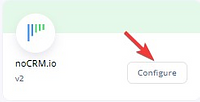
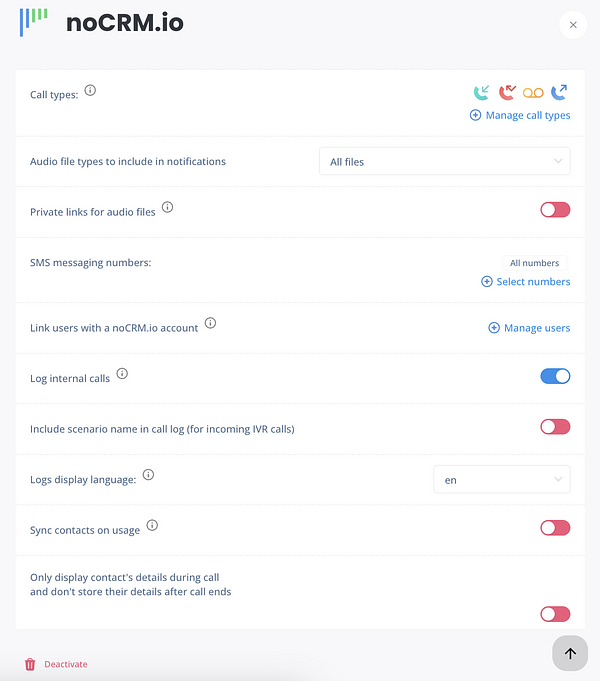
Realize Chamadas para Seus Leads a partir do noCRM.io
⚠️ Não use a extensão do Chrome.
- Acesse as configurações do aplicativo de telefone no painel de administração dentro de sua conta noCRM e ative as configurações. O softphone é ativado automaticamente dentro da integração Ringover para a edição Dream Team.
- Certifique-se de que o número de telefone do lead esteja inserido no campo padrão correto.
Ao criar um campo de lead de telefone, celular ou fixo, selecione "Telefone" ou "Celular" como tipo de campo no Painel de Administração > Campos Padrão.

- Se desejar recuperar a gravação da chamada, certifique-se de ativar a gravação de chamadas no Ringover.
Você está pronto para fazer sua primeira chamada!
- Clique no ícone do telefone em qualquer lead com um número de telefone no noCRM.io e salve as preferências do seu navegador para sempre abrir o Ringover no futuro e permitir o acesso ao microfone. O ícone do Ringover sempre aparecerá à direita da tela.
Receba Chamadas Diretamente no noCRM.io
Receba chamadas de entrada de um número conhecido
- Se houver correspondência(s) em seus leads para o número de telefone da chamada recebida, o Ringover anexará os detalhes da chamada ao lead.
Receba chamadas de entrada de um número desconhecido
- Se não houver correspondências em seus leads para o número de telefone da chamada recebida, o Ring
over criará um novo lead em seu pipeline e anexará os detalhes da chamada a ele.
Observação: É recomendável desativar essa opção em seu painel para não ter muitos leads criados para oportunidades não relacionadas a vendas.
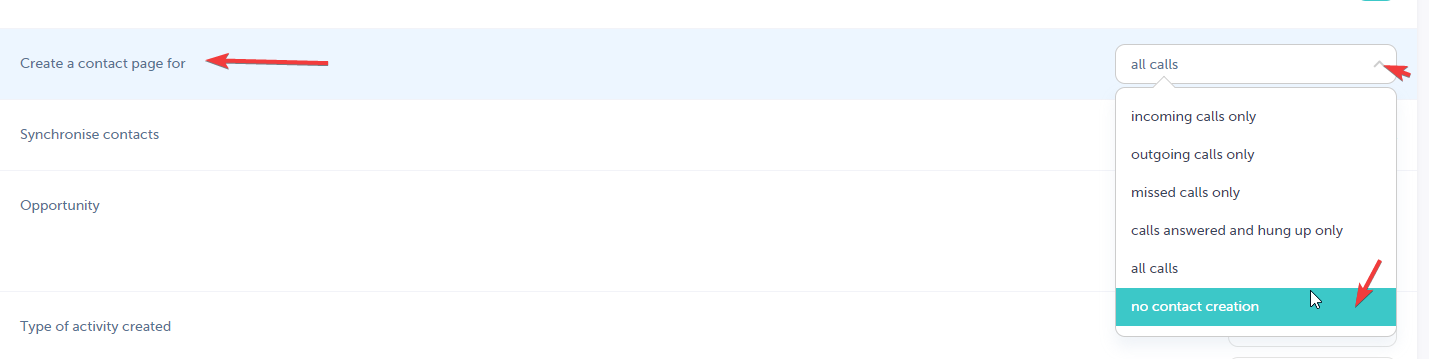
Solução de Problemas
O Ringover não está sendo iniciado? Certifique-se de ativar o softphone Ringover no menu de Integrações dentro de sua conta noCRM.
Se você estiver usando um Mac, vá para Configurações do FaceTime > Preferências e escolha Ringover no menu suspenso. Você também pode experimentar a extensão Ringover. Clique aqui.
Se você estiver usando o Chrome no Windows 10: Na barra de pesquisa do Windows, digite "aplicativos padrão" e na parte inferior clique em "Escolher aplicativos padrão para protocolos", onde você verá duas colunas: uma com protocolos, a outra com aplicativos. Na coluna da esquerda, você deve ver 'CALLTO' e selecionar o aplicativo que é iniciado quando você clica em um link de tipo telefone. Neste caso, o Ringover.